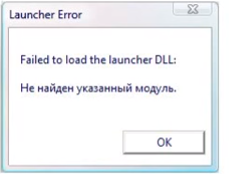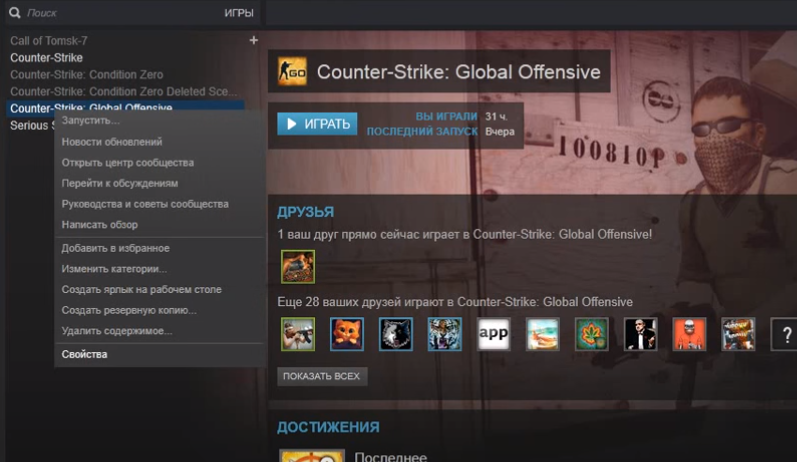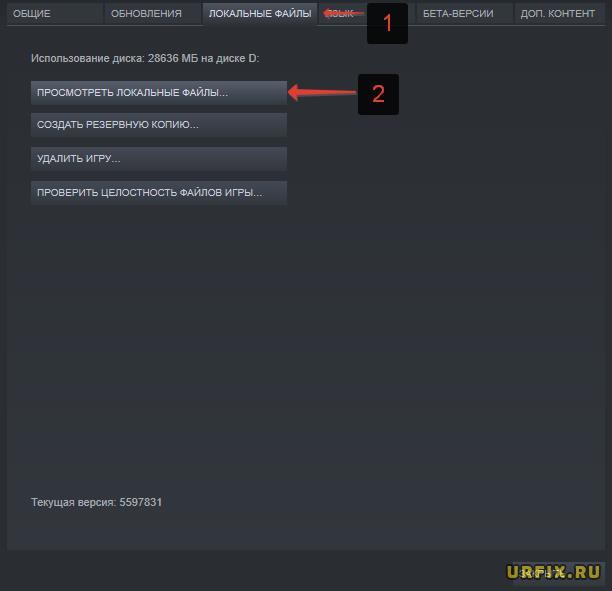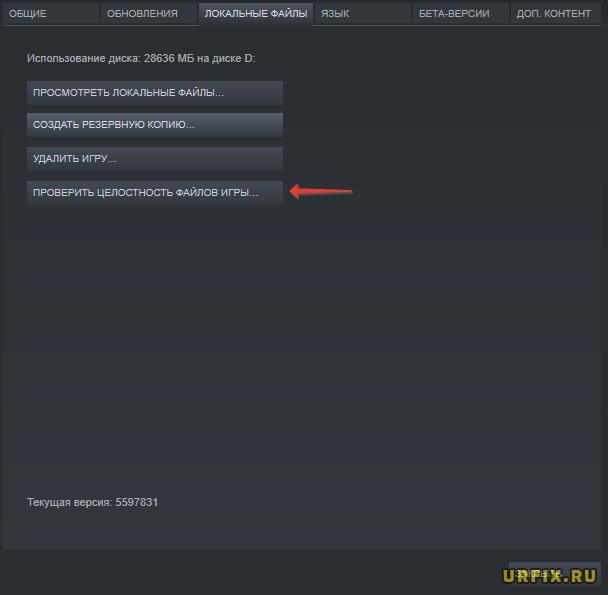- 773
- 2018-12-16 17:16:00
Counter-Strike: Global Offensive – очень популярная игра, в которую играют миллионы людей. С каждым днем разработчики игры вносят что-то новое и улучшают старое. Но несмотря на все старания, остаются оплошности и недоработки, которые мешают простым игрокам насладиться процессом игры. В данной статье мы разберем все основные кс го ошибки и методы их исправления.
Кс го ошибка Fatal Error
Одна из самых часто возникающих ошибок в CS:GO – Fatal Error. Данная проблема возникает при нажатии на кнопку «Запустить». После запуска на экран пользователя выводит ошибку (смотреть ниже).
Давайте же посмотрим и сделаем все чтобы решить проблему быстро и без лишних вопросов.
- Полностью перезапустите ваш клиент стим. Выйдите со всех приложений, завершите процесс в диспетчере задач.
- Если первый пункт не помог и кс го выдает ошибку fatal error опять, то вы должны проверить целостность файлов игры cs go. В правой нижней части экранна выберите стим, нажмите правой кнопкой мыши, а после выберите пункт «свойства». Дальше нужно выбрать подпункт «локальные файлы» и нажать на кнопку для проверки целостности файлов игры в целом. Этот процесс по исправлению ошибки fatal error может занять достаточное количество времени.
- Если и второй пункт не помог, то вы должны переустановить клиент стим. Просто удалите приложение, а потом установите заново с игрой. После удаления steam перезапустите компьютер для 100% уверенности.
- Запустите как администратор(правая клавиша мыши по ярлыку, пункт «Запуск от имени администратора»)
- Частые случаи когда антивирус или брандмауэр блокирует корректный запуск игры и при этом кс го выдает ошибку fatal error. Просто приостановите использования данного софта во время игры, и перезапустите клиент.
- Установите более новый драйвер после недавней установки windows. Эта ошибка очень частая если у вас старые драйвера. Обновитесь.
Надеюсь этот краткий мануал ответил на вопрос почему кс го выдает ошибку fatal error.
Кс го ошибка Launcher Error
Следующая проблема по частоте возникновения в Counter-Strike это ошибка при запуске кс го — Launcher Error. Решение этой проблемы очень простое. Выполните все указанные пункты ниже и вы с легкостью сможете запустить вашу любимую игру.
Вот основные решения:
- Скорее всего в вашем полном адресе к игре cs go содержаться русские символы. Например путь к вашей игре «C:ПрограммыСтим». Этот путь содержит в себе символы кириллицы. Исправьте это на «C:ProgramsSteam» или на любые другие символы которые не будут содержать пробелов и кириллицы.
- Полностью удалите ваш клиент стим и установите все по умолчанию. Не изменяйте настроек стим и диалоговое окно при запуске кс го не появится.
- Если ничего не помогло и ошибка launcher error опять появляется, повторите все пункты из инструкций по ошибке fatal error
Ошибка в кс го engine error
Третья по частоте ошибка, которая мучает обычных пользователей steam это ошибка при запуске кс го Engine Error. Проблема часто возникает у людей которые используют старое железо или старый софт.
Проверьте целостность кеша. Для этого в свойствах выберите пункт «Локальные файлы». Перезапустите клиент. Если это не помогло и кс го выдает ошибку engine error опять, тогда вам нужно обновить или переустановить драйвера на более новые. В частых случаях это должно помочь. Если не помогает, то в параметрах запуска установите настройки -h 720 -w 1280. Также можно установить -h 1024 -w 1280. Ошибка кс го engine error your graphics связана з графикой и видеокартой.
Если вы не нашли ответа на ваши вопросы, то отправляйте их в комментарии. Мы обязательно найдем решение любой проблемы в данной игре. Присылайте нам скриншоты.
Содержание
- Как исправить ошибку “failed to load the launcher DLL” в CS:GO
- Ошибка failed to load launcher DLL
- Исправление ошибки Failed to load the launcher.dll
- Как исправить ошибку Failed to load the launcher.dll
- Вариант 1: Переустановить игру
- Вариант 2: Проверить целостность игры в Steam
- Launcher error cs go что делать не найден указанный модуль
- Garry s mod ошибка failed to load the launcher dll
- Пути решения проблемы Failed to load the launcher.dll
- Способ 1: Переустановка игры
- Способ 2: Проверка целостности кэша игры в Steam
Как исправить ошибку “failed to load the launcher DLL” в CS:GO
Всем привет. Несмотря на то, что CS:GO существует уже несколько лет, как собственно и платформа Steam – от непредвиденных случаев никто не застрахован. Иногда – возникают ошибки, которые досаждают игрокам не меньше, чем какие-то лаги и баги. И сегодня – мы расскажем вам, об одной из них, под названием “failed to load launcher DLL”.
Ошибка failed to load launcher DLL
Собственно, на скрине ниже – вы можете увидеть, что из себя представляет данная ошибка. Такое окошко выскакивает, когда вы пытаетесь открыть саму игру.
Собственно, решается она не так уж и сложно. Для начала – вам нужно зайти в корневую папку с игрой. Находится она по адресу:
Локальный диск C/program files/Steam/steamapps/common/Conter-Strike Global Offencive.
Это в случае, если вы не меняли названий папок. В общем, главное – попасть в последнюю папку, с названием игры. Там вы найдете папку bin. Она будет в первых строчках. Вам нужно будет полностью удалить эту папку.
После этого – заходите в Steam, в библиотеку. Находите там CS:GO и кликаете по ней правой кнопкой мышки, выбирая свойства игры.
У вас откроется таблица, с 5 основными пунктами в верху. Вам нужен будет пункт 3 – локальные файлы. Переходите на него.
Там вы увидите последний подпункт, называющийся «проверить целостность Кэша». Кликаете по нему. Т.к. у вас будет не хватать папки bin – Steam начнет автоматическое скачивание недостающего файла. Только теперь – у вас там не будет лишних файлов, мешающих запуску игры, а значит – вы сможете легко и просто запустить игру.
Источник
Исправление ошибки Failed to load the launcher.dll
Динамическая библиотека launcher.dll необходима для запуска игр, разработанных на движке Source. Обычно к ним относится такая игровая классика как Half-Life 2, Counter-Strike и некоторые другие. Ошибка сопровождается следующим сообщением: «Failed to load the launcher.dll». Сообщение немного отличается от стандартных ошибок DLL, поэтому и методы исправления здесь другие.
Как исправить ошибку Failed to load the launcher.dll
Как было написано выше – это специфическая DLL-ошибка, исправить которую некоторыми стандартными способами вряд ли получится. В случае с ней остается два варианта действий: перенести игру на другой диск (физический или логический) или выполнить проверку целостности кэша игры в Steam, если игра была загружена через данную платформу.
В теории вы можете попытаться самостоятельно найти и загрузить недостающую библиотеку, но вряд ли это даст какой-то результат, поэтому этот вариант рассматриваться не будет.
Вариант 1: Переустановить игру
Этот вариант можно рассматривать в качестве универсального решения проблемы для любого случая. Однако вам придется сначала полностью удалить игру с помощью специальной программы, там же выполнить очистку реестра от записей об игре, а затем выполнить чистую установку на другой носитель.
Примерная инструкция имеет следующий вид:
- Выполните удаление игры. Это строго рекомендуется делать с помощью сторонних программ, например, Revo Uninstaller. После его запуска перед вами отобразится список программ, установленных на компьютере. Выберите из него игру, с запуском которой у вас проблемы. В верхней части нажмите «Удалить».
- Программа проведет деинсталляцию самостоятельно. От вас потребуется дать ей разрешение на сканирование жесткого диска и реестра на остаточные файлы игры. Она же предложит вам удалить все остаточные файлы. Дайте согласие на проведение процедуры полной деинсталляции.
- Дополнительно можно выполнить чистку реестра и жесткого диска от остаточных файлов игры с помощью других специализированных программ, например, CCleaner. Правда, это необязательно, так как Revo Uninstaller неплохо справляется с задачей.
- Теперь выполните повторную установку игры. Если изначально ошибка возникла сразу после установки, то лучше загрузить установочный файл с другого источника, если устанавливаете неофициальную версию. Вполне вероятно, что в пиратской версии просто вырезали нужный контент.
- Завершите установку игры и проверьте, не исчезла ли ошибка.
Мы не рекомендуем скачивать пиратские игры, тем более с непроверенных источников. Часто из их установочных пакетов удаляются DLL-файлы, чтобы взломать защиту игры. Иногда там могут содержаться вирусные компоненты. Используйте нелицензионное ПО на свой страх и риск.
Вариант 2: Проверить целостность игры в Steam
Если вы скачивали игру из Steam, то проблема может появится только в случае прерывания интернет-соединения во время загрузки установочных файлов и/или во время процесса установки.
Исправить проблему можно, выполнив проверку кэша игровых файлов из Steam:
- Откройте свою учетную запись в Steam и переключитесь в личную игровую библиотеку. Кликните правой кнопкой мыши по нужной игре и выберите из контекстного меню «Свойства».
Все же данная ошибка встречается очень редко и в большинстве случаев при использовании нелицензионного ПО.
Источник
Launcher error cs go что делать не найден указанный модуль
Привет! Исправление способы:
Выбери игру Counter-Strike: Global Offensive в библиотеке и кликай вторую кнопку мыши, выбери «Свойства», далее выбери закладки «Локальные файлы», и кликай кнопку «Проверить целостность кэша».
Правильный путь D:Program FilesSteam (строго без русских символов. ) или как? Как узнать видеокарты? — Пуск > Панель управления > Диспетчер устройства > Видеоадаптер. Какой Windows и как узнать тип системы: 32бит или 64бит? — Пуск > Панель управления > Система. Нужно установить свежие драйверы для видеокарты — NVIDIA GeForce Driver [www.nvidia.com] или ATI AMD Radeon Driver [sites.amd.com] .
Обновил Microsoft .NET Framework, Microsoft Visual C++, Microsoft XNA Framework и так далее, не судьба?
Если у вас процессор AMD Bulldozer [ru.wikipedia.org] , то обновись биос (BIOS) на материнском плате и всё. Вот тут англоязычный форум — [READ FIRST] AMD Bulldozer CPU Crashes CS:GO.
Просто некоторые игры не умеют запускать с русскими символами и всё, если не понятно, тогда:
Вот пример:
Стим — D:Program FilesSteam
Игра — D:Program FilesSteamSteamAppscommonCounter-Strike Global Offensive
C: Steam + C: CSGO = works (работает)
D: Steam + D: CSGO = works (работает)
C: Steam + D: CSGO = fail (не работает)
D: Steam + E: CSGO = fail (не работает)
У меня стоял в настройке и пока не вылетал:
Вот исправление способы:
Общее качество теней — очень низкое и более
Детализация моделей и текстур — низкое и более
Детализация эффектов — низкое и более
Детализация шейдеров — низкое и более
Многоядерная обработка — выкл. (если 4 ядро в процессоре и более, то вкл.)
Режим сглаживания множественной выборкой — нет и более
Режим фильтрации текстур — Билинейная и более
Сглаживание с помошью FXAA — выкл.
Вертик. синхронизация — выкл.
Размытые движения — выкл.
Либо в файле video.txt (находится D:Program FilesSteamSteamAppscommonCounter-Strike Global Offensivecsgocfg) нужно переключить
«Settings.mat_queue_mode» «-1» / «1» или «2» на «0» или «-2»
«setting.gpu_mem_level» «1» или «0» (попробуйте оба варианта)
«setting.mem_level» «1» или «0» (попробуйте оба варианта)
А насчёт последний способ:
Пуск > Панель управления > Система и безопасность > Администрирование > Службы > Ищите в списке «Инструментарий управления Windows» на него ПКМ > Свойства, там будет «Тип запуска», поставить на режим «Отключено», затем нажать «Остановить».
Принимайте все отключения какие есть)
Источник
Garry s mod ошибка failed to load the launcher dll
При запуске garry’s mod вылетает ошибка «failed to load the launcher dll. Не найдена указанная процедура. » Переустанавливать пробовал — не помогло. Гарис стимовский. Всё работало нормально, только устанавил, и эта фигня.
тебе надо удалить все аддоны с Garrys’mod,либо переустановить Steam, если не поможет стучи в тех поддержку!
Та же самая фигня. Начала происходить именно сегодня. Никаких аддонов удалять не надо, причина явно в стиме
тоже самое купил сегодня гарис в стиме и он пишет не найдена указаная процедура это значет в стиме проблемы? !
ребятаа я вчера купил garris mod роботало всё ок а вот сегодня утром проснулся и не фига вылетает failed to load the launcher DLL наверное вы правы!
Сегодня выпустили кривое обновление, ждите, я думаю скоро исправят.
неееееееееееееееееееееееееееееееееееееееееееееееееееееееееееееееееееееееееееееееееееет я немогу как можно так было сделать? ?
это изза обновления ааа
failed to load the launcher dll не найден указанный модуль css кто нашол ответ на это
бли вот купил ксс открываю вот пишет failed to load the launcher dll (hull) и вовсех играх со стим ктонебуть знает конкретно как это устронить
я проверял кеш тоже самое все файлы в порядке а седня провснуся включил игр стим на компе вобще нет
У меня такая же репа. После обновления Стима и игры появилось.
Переустановка игры и стима не помогла, кэш проверял, всё ОК.
удалял папку bin, после проверки кэша стим догружал 180 с чем-то файлов.
Результат 0.
В какманду стим, полная переустановку системы буду делать + замену железа.
У меня была аналогичная проблема. Не запускался Half-Life 2, HL2 ep2, но при этом прекрасно работала HL2DM. Поскольку они были в разных папках, я удалил папку «bin» в директории с Half-Life 2 и скопировал на её место «bin» от Half-Life 2 DM, после чего перезапустил steam и всё заработало нормально.
Попробуй переустановить игру на другой диск. Мне помогло
У меня была аналогичная проблема. Не запускался Half-Life 2, HL2 ep2, но при этом прекрасно работала HL2DM. Поскольку они были в разных папках, я удалил папку «bin» в директории с Half-Life 2 и скопировал на её место «bin» от Half-Life 2 DM, после чего перезапустил steam и всё заработало нормально. :gs_joy:
Пути решения проблемы Failed to load the launcher.dll
Это довольно специфичная ошибка, и пути её исправления отличаются от других DLL-сбоев. Первым и наиболее простым способом будет переустановка игры, желательно на другой физический или логический диск. Второй метод – проверка целостности кэша игры в Steam (подойдет только пользователям данной платформы).
Обратите внимание, что самостоятельные загрузка и установка недостающей библиотеки в этом случае будет неэффективна!
Способ 1: Переустановка игры
Универсальный способ решения данной проблемы – полная переустановка игры с очисткой реестра.
- Перед началом манипуляций рекомендуем проверить целостность установочного дистрибутива игры, например, путем сверки хэш-сумм с помощью специальных программ: есть вероятность, что инсталлятор загружен либо скопирован с ошибкой, из-за чего устанавливаются не все файлы. В случае проблем загрузите дистрибутив заново.
- Если предыдущий шаг показал, что все в порядке, можно удалить игру. Совершить это можно многими способами, но самые удобные описаны в этой статье. Пользователям Стим стоит ознакомиться с материалом ниже.
Способ 2: Проверка целостности кэша игры в Steam
Поскольку большинство игр, в которых встречается проблема с загрузкой launcher.dll, продаются в Стиме, актуальным вариантом решения проблемы будет проверка наличия в кэше приложения необходимых файлов. Ни для кого не секрет, что из-за проблем с ПК или интернет-соединением возможны сбои загрузки игрового ПО из Steam, так что стоит проверить скачанные файлы. С руководством о проведении данной процедуры можете ознакомиться в материале ниже.
Недостаток данного способа очевиден – воспользоваться им могут только пользователи Стим. Однако в этом случае положительный результат практически гарантирован.
Мы рады, что смогли помочь Вам в решении проблемы.
Отблагодарите автора, поделитесь статьей в социальных сетях.
Опишите, что у вас не получилось. Наши специалисты постараются ответить максимально быстро.
Причины проблемы: Причин у проблемы несколько: у кого-то выходит исключение, что не найден какой-то файл, у кого-то выходит ошибка с непонятной сигнатурой.
Лично я сутки назад ради интереса установил 64-битную версию Microsoft Windows 7, чтобы протестировать Launcher. Когда система была установлена, я открыл папку с Red Garry’s Mod, хотя я даже не устанавливал никаких программ, кроме Google Chrome и Download Master (я установил его, чтобы скачать драйверы, которые в тот момент не были установлены). Что интересно, Launcher запустился с первого раза без единой ошибки, это очень удивило меня. Скриншот
Поэтому я понял, что не было смысла компилировать Launcher под x64 машины.
Поразмыслив над проблемой, я пришел к выводу, что у игроков не хватает каких-то компонентов, хотя у меня он всегда запускался на «чистой винде». Я решил выложить список компонентов, установка которых может решить проблему.
2. Adobe Flash Player ( для Internet Explorer )
Всем известно, что в Launcher’е есть анимированный текст (Red Garry’s Mod v1.0), отображение данного текста реализовано с помощью Adobe Flash Player. При написании лаунчера, были подключены библиотеки этого компонента (вы можете их увидеть в главной папке игры). Но, скорее всего, необходимо выполнить установку Adobe Flash Player. Попробуйте это сделать: пройдите по ссылке ниже, в шаге 1 выберите Windows, а в шаге 2 выберите Flash Player 11 for Internet Explorer. После этого запустите установщик и следуйте инструкциям.
Возможно, что у некоторых игроков не хватает каких-либо библиотек. Встречались с проблемой, что не найден MVSCR100.dll, или другой похожий файл? Для этого есть решение — RuntimePack. Установите его, он понадобится вам не только для Launcher’а, но и для других игр и приложений.
Не стесняйтесь выкладывать в данную тему подробности проблемы вместе с сигнатурами проблем!
Источник
Пользователи, только установившие CS:GO, при первом запуске игры могут столкнуться с появлением ошибки «Launcher error: Unicode directory path not supported» с указанием кода ошибки (вида «Error 0x041d»), пути к папке с игрой, и пояснительным текстом: «Please install game under directory path containing only Latin letters».
В этой статье рассмотрим, почему появляется ошибка «Launcher error: Unicode directory path not supported» в CS:GO и что делать, чтобы исправить ее.
Почему появляется ошибка «Unicode directory path not supported» при запуске CS:GO
Чтобы понять причину, почему выдает ошибку «Unicode directory path not supported» в CS:GO, нужно понять текст сообщения. Те, кто немного знают английский язык без труда разберутся, в чем заключается проблема.
«Unicode directory path not supported» — в переводе на русский язык означает: «Указание пути Юникод не поддерживается».
Юникод – это стандарт кодировки символов, который включает в себя почти все символы всех языков мира, включая русский.
Проблема заключается в том, что разработчики игры из Valve – американской компании. А у американцев все не как у людей (кроме уровня жизни). Например, они используют свои измерительные значения: мили вместо километров, фунты вместо килограммов, градусы исчисляются по Фаренгейту, а не Цельсию. И на универсальную кодировку, которая используется во всем мире Юникод, они забили болт, отдав предпочтение своей, которая работает исключительно с латиницей. То есть, с латинскими буквами.
Не все ошибки имеют пояснительный текст, но если он есть, то переведя его можно без труда понять, что же случилось и как исправить ситуацию. А переводится он следующим образом:
«Please install game under directory path containing only Latin letters» — «Пожалуйста, установите игру в каталог, содержащий только латинские буквы».
Ферштейн? Нужно использовать латинские буквы в имени папки, в которой находится игра.
- Неправильно: D:ИгрыSteamCS
- Правильно: D:GamesSteamCS
Launcher error: Unicode directory path not supported Error CS:GO – как исправить
Исправить ошибку «Unicode directory path not supported Error» в CS:GO можно несколькими путями:
- Переименовать папку (или папки, если их несколько), имеющую кириллические символы, использовав вместо них латиницу;
- Создать новую папку, используя только английские буквы и перенести туда файлы игры.
Как правило, игра запускается через ярлык, путь в котором после изменений названий папок не меняется автоматически, поэтому его нужно откорректировать вручную, или же – создать новый ярлык.
Если вы не знаете, где находится папка CS:GO, то нужно:
- Открыть в Steam;
- Перейти в свойства игры, кликнув по ней правой кнопкой мыши и выбрав в контекстном меню соответствующий пункт;
- Зайти во вкладку «Локальные файлы»;
- Нажать «Просмотреть локальные файлы».
Также можно воспользоваться встроенным поиском Windows, чтобы найти папку с игрой на компьютере. В качестве ключевого поискового слова следует использовать название: «CS».
После изменения названия папки ошибка в CS:GO «Launcher error: Unicode directory path not supported Error» скорее всего не исчезнет, так как изменение пути не было указано в Steam. Поэтому нужно:
- Зайти в Steam;
- Добавить игру в библиотеку;
- Перейти в свойства игры, кликнув по ней правой кнопкой мыши и выбрав в контекстном меню соответствующий пункт;
- Перейти во вкладку «Локальные файлы»;
- Выбрать пункт «Проверить целостность файлов игры».
Если ошибка не пропадает, то необходимо полностью переустановить игру, но при этом обязательно использовать папки с названиями исключительно на латинском.
Не нашли ответ? Тогда воспользуйтесь формой поиска: